
5軸ルーターの木工にチャレンジ (4) お絵かきツール
今回は加工するための設計図を描くツールについてご紹介します。
ちなみに、レーザーカッターで加工するための設計図は、二次元のお絵かきツールを使います。前回レーザーカッターの話で立て札を作ったと書きましたが、

これの設計図はこんな感じ。Inkscapeという無料のソフトを使いました。イラストレーターの無料版という感じです。切る部分を赤で、削る部分を黒で描いています。

一方、Shopbotや BIESSEで加工するための設計図は三次元になりますので、いわゆるCADソフトを使うことになります。3Dプリンターでなにか作るときもCADソフトを使いますね。前々回の記事に書いた私のしょうもない作例、

これもちゃんと(?)CADソフトで設計図を描いています。

箸置きも。笑
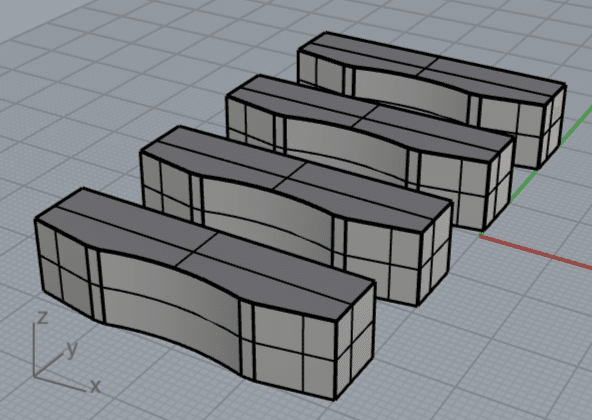
CADのように3Dの形状を設計するツールには色々なものがあり、どれを使えばよいのか途方に暮れてしまいます。二次元ならまあちょっとネットで検索して紹介記事などをチラチラ見れば想像つくのですが、三次元の設計はそもそもやったことないので見当がつきません。
それでもなんとか幾つかの記事を読んだりしたところ、どうやら世の中には 3D CGを作るためのツール(Maya, Blenderなど)と、3Dのリアルなものを加工するための設計図を描くツールがあり、後者の中から選ぶ必要があるということです。
私はExplaygroundの別のラボでVRアプリをちょこっと作ったりしていて、そこで使うCGの部品は Blenderで作れそう、と思っていたのですが、1個のツールを覚えれば両方に使えるというわけではなさそうです。残念。
VUILD社のエンジニアさんたちはライノセラスを使いこなしていらっしゃるそうです。実は上記の円盤や箸置きもライノセラスで描いています。でもライノセラスは 144,000円(税別)もするので、ちょっと敷居が高いです。上記の円盤と箸置きは30日間評価版でつくりましたが、それも期限切れちゃいましたし。しかも少なくともしばらくの間はそんなに高度なことはやらない(できない)でしょうから、もっと安価なツールがいいですね!
ここで悩むのは、ツールによって扱えるファイル形式が色々であるということ。例えばライノセラスが扱えるファイル形式のページを見ると、
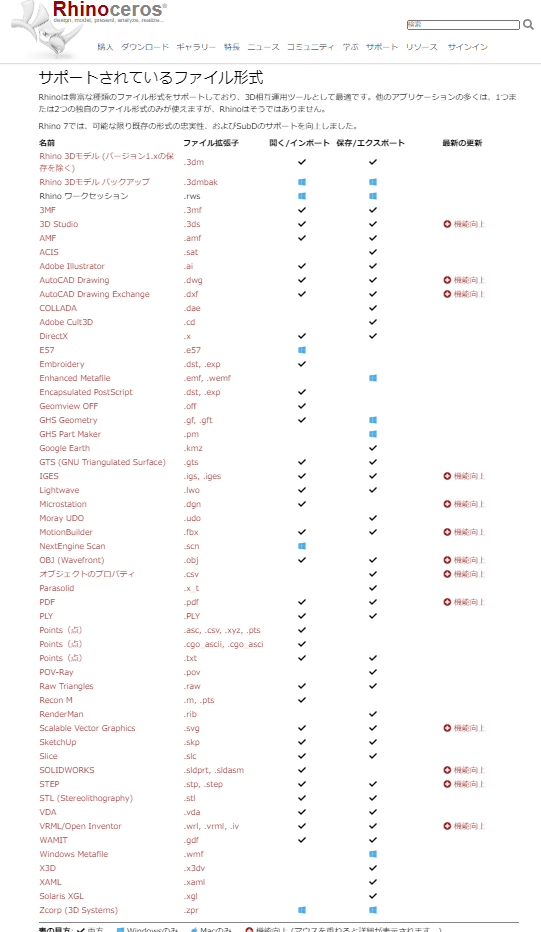
見なかったことにしたい。。
では、Shopbotや BIESSEに使えるファイル形式は?と調べてみると、これも複数あるようです。うーん。困ったときは先輩に聞け、とばかりにVUILD社のエンジニアさんに聞いてみると、たしかに幾つかのファイル形式を使えるのだけど、ファイル形式によってはその先の作業が難しかったり、必要な情報が抜け落ちたりするらしいので要注意とのことです。怖い!
などとアタフタした挙げ句、とりあえず Fusion360 でやってみることにしました。非商用目的なら無料! 教育目的(学生さん、教職員など)は無料! なので、これでうまく行くなら学生さんたちや学校などにもご紹介しやすいですし、エバンジェリストの人が私と同じ名字ですし!
Fusion360は、使ってみると割とシンプルで気に入りました。まず平面に図形を描いて、

「押し出し」機能を使うと、図形に厚みが付いて立体になります。
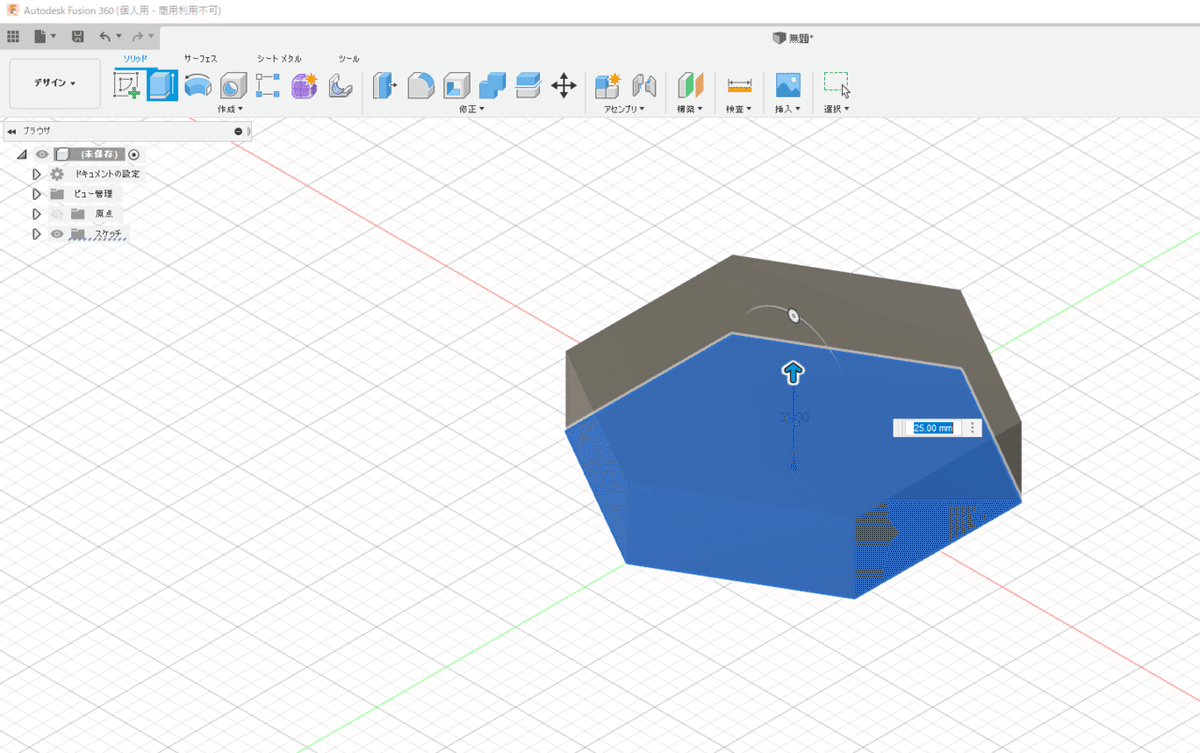
「回転」機能を使うと、図形を指定した軸を中心にぐるっと回転させた立体を作れます。

ブール演算を使うと、複数の立体を合成したり、ある立体から別の立体の形を切り抜いたりできます。下図は直方体から円柱形のくぼみを作ってるところ。

あと割と便利なのが「フィレット」機能。角やくぼみに丸みを簡単に付けられます。

これらの機能をひたすら組み合わせるだけでかなり色々作れてしまいます。なにせ「「押し出し」ツール限定コンペ」というイベントが開かれているくらいですから!
ちなみに、Fusion360は(ライノセラスもそうですが) 3Dプリンターにも使えますね。例えば先日ある高校生から「理科実験で太いパイプと細いゴムホースを接続したいのだけど困ってる」と聞いて、作ったのがこちら。

これは下図の図形を紫の縦線の軸の周りにぐるっと回転させて作りました。
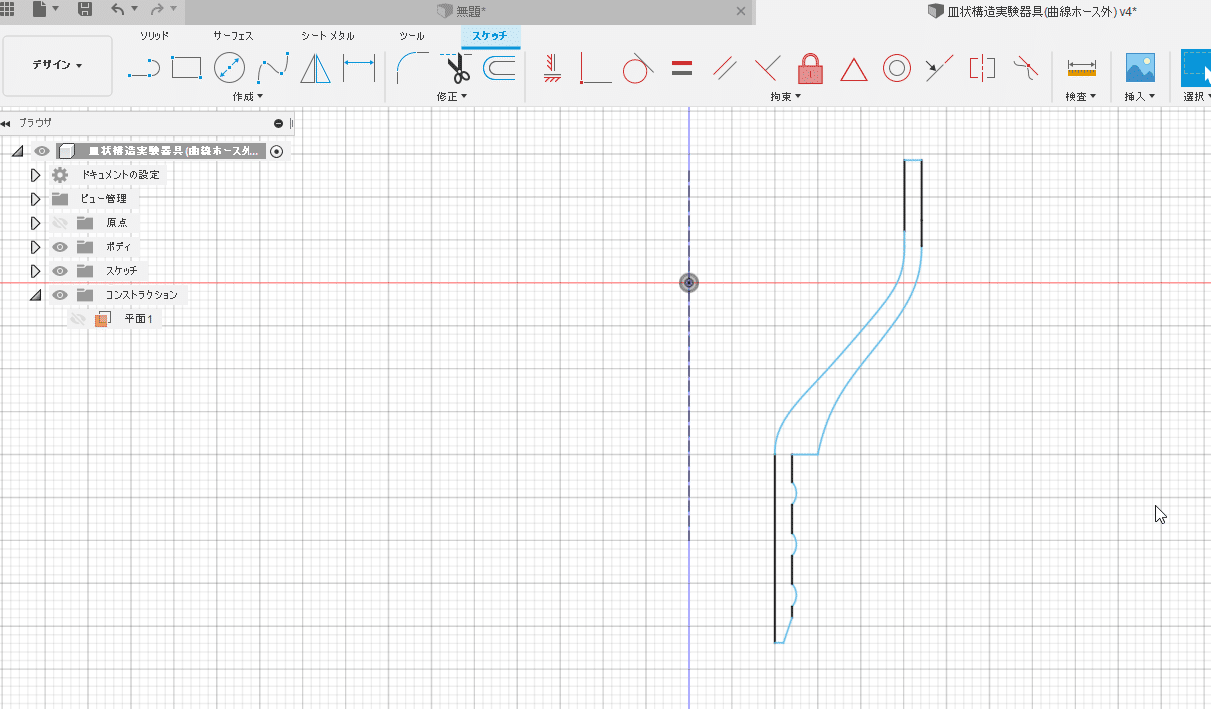

これを 3Dプリンタでプラスチック部品として作成しました。
なお、Fusion360 は使い方の動画がたくさん公開されていますので、まずは公式動画を観て感覚を掴むと良いと思います。
というわけで、次回は Fusion360 を使ってパソコンスタンドを描きます。
(フジムー)
この記事が気に入ったらサポートをしてみませんか?
